
Заметки:
Немного
о Windows CE(6.0) и MortScript
Начнём с настройки
удаленного
подключения(RDP) к серверу с
сохранением
пароля. По умолчанию возможность сохранить пароль для
подключения,
чтобы его не вводить каждый раз, отключена.
Как
включить?
-
В реестре по пути
HKEY_LOCAL_MACHINE\Software\Policies\Microsoft\Windows
NT\TerminalServices\
есть такая запись: DisablePasswordSaving = 1,
что
означает невозможность
сохранять пароль.
Меняем значение с "1" на "0" и в окне RDP появляется возможность
поставить галку "Запомнить пароль":
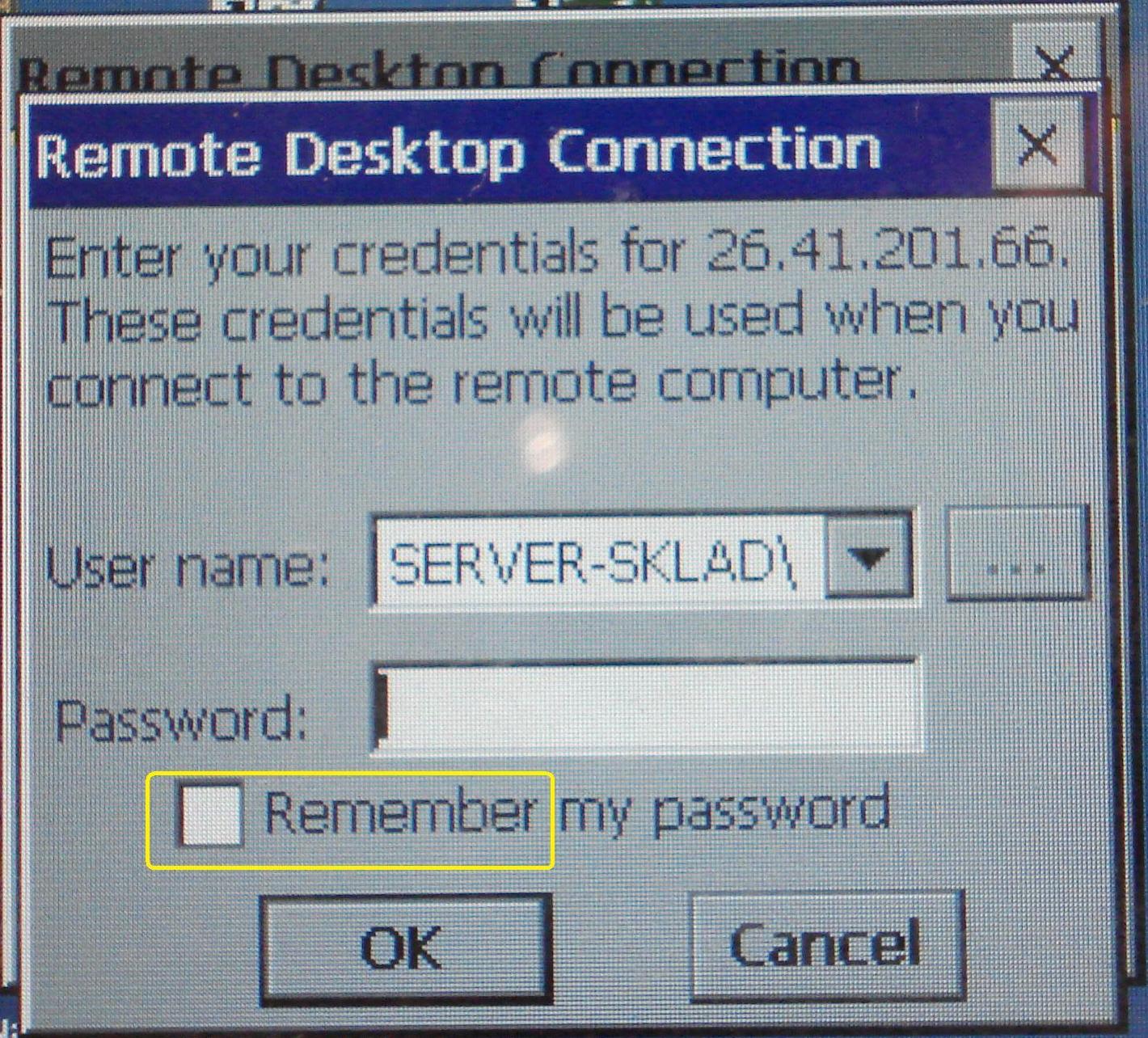 Как отрыть Реестр?
Как отрыть Реестр?
- я воспользовался программой RegEditCE
v2.6(запускается
без установки).
Но
незарегистрированная копия блокирует некоторые функции(для нашего
случая: изменить значение ключа можно, создать новые ключи не
получится). Для
редактирования(внесения новых ключей) реестра можно
воспользоваться
интерпретатором
скриптов
MortScript и очень просто записать данные в реестр всего
одной строкой
скрипта(а программой RegEditCE можно просто контролировать правильность
записи ключей реестра).
Что нужно
для
написания скрипта, его запуска и выполнения?
- Скрипты пишутся в текстовом редакторе. Расширение файла - ".mscr".
- Запускает скрипты программа launcher.
Меняем имя этой программы на такое же, как у скрипта. Отличаются
расширения.
- Исполняет скрипты программа интерпретатор MortScript,
которую нужно положить в каталог со скриптом. ( Документация по
командам и функциям MortScript.)
Для исполнения некоторых функций(не для нашего случая) могут
понадобиться библиотеки(скиньте, у кого есть под рукой).
Текст скрипта(одна строка), с помощью которого разрешим сохранять
пароли для Удаленного подключения:
RegWriteDWord( "HKLM",
"Software\Policies\Microsoft\Windows
NT\TerminalServices",
"DisablePasswordSaving", 0
)
И
так
теперь при подключении через RDP ставим галку "Сохранить пароль"(Remember my password).
Ещё раз,
для
запуска скрипта:
1. Пишем скрипт.
2. Переименовываем имя программы launcher на имя скрипта.
3. Кидаем в одну папку скрипт, launcher.exe и mortScript.exe.
4. Запускаем launcher.
----------------------------------------------------------------------------------
Автозапуск RDP.
Если
нужно, чтобы Удаленный рабочий стол запустился при загрузке
операционной системы, добавляем ключ в реестр:
По
пути HKEY_LOCAL_MACHINE\init
добавляем ключ по шаблону <"Lauch"
+ число> со значением имени программы Launcher,
которая запускает
скрипт. Например ключ Launch96 со значением CErunRdp.exe. По
поводу назначения имени ключа: рекомендуется(или требуется)
устанавливать номера больше
60( Launch61, Launch96...). Значение ключа
= имя программы Launcher, совпадающее с именем скрипта(кроме
расширения).
или
одна
строка скрипта:
RegWriteString("HKLM",
"init", "Launch96", "CErunRdp.exe")
(Чтоб
не
затереть другую запись, загляните вначале в реестр.)
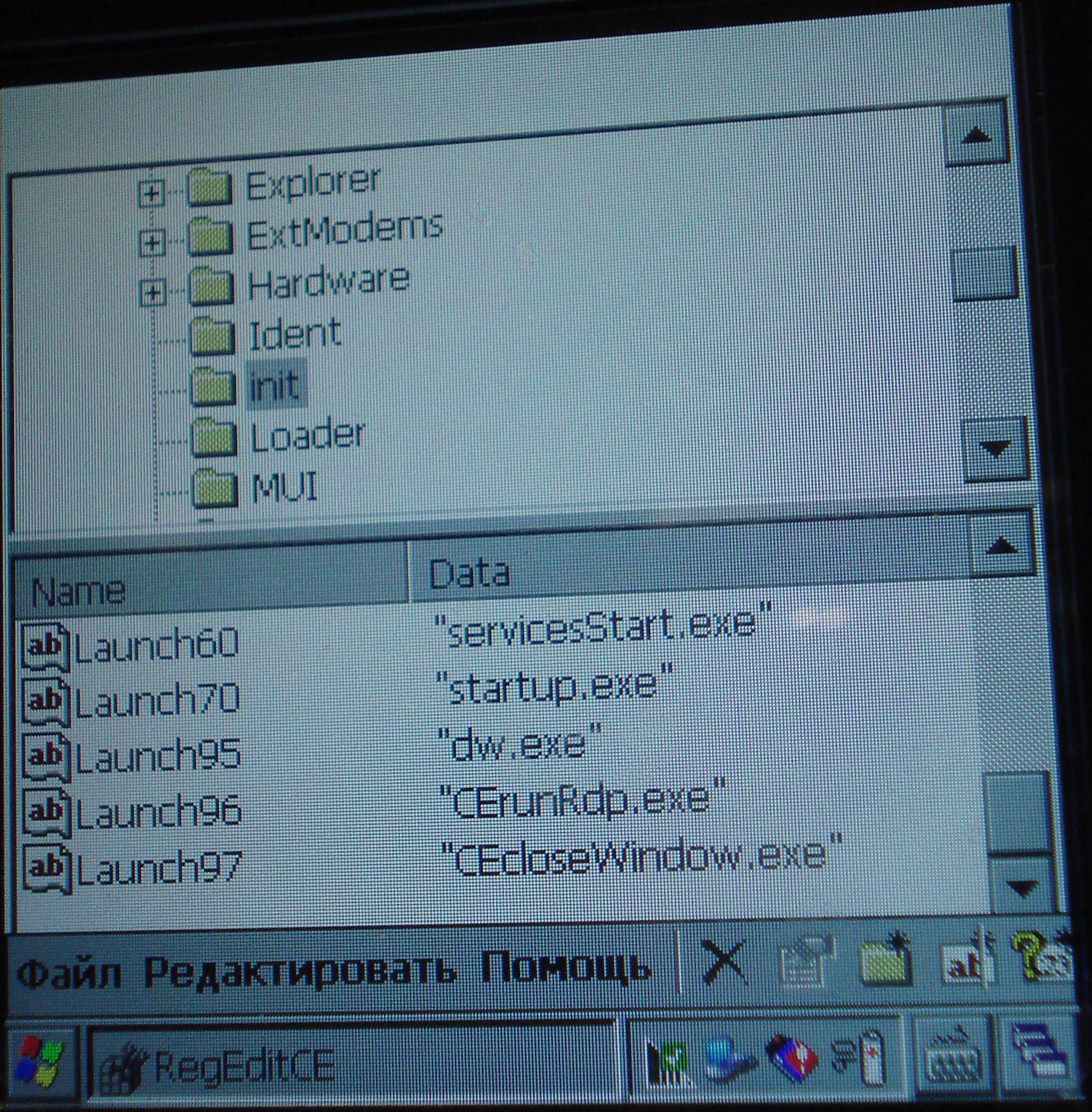
-----------------------------------------------------------------------------------
Русская
клавиатура для WinCE.
Может пригодиться кому дополнительная русская клавиатура
для WinCE, CyrKeyb.
Инструкция в архиве с программой.
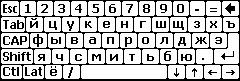
-------------------------------------------------------------
Чтобы
закрыть какую-нибудь программу можно
выполнить скрипт:
If(ProcExists("explorer.exe"))
Kill("explorer.exe")
EndIf
-------------------------------------------------------------
Чтобы закрыть окно по заголовку:
If(WndExists("Remote DesktopDisconnected"))
Close("Remote Desktop Disconnected")
EndIf
(Можно указывать кусок заголовка.)
Комментарии
Тест